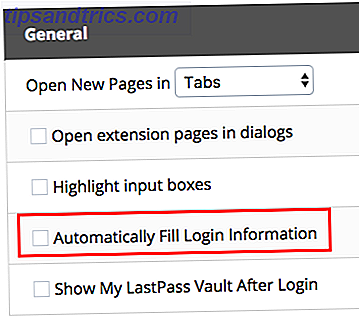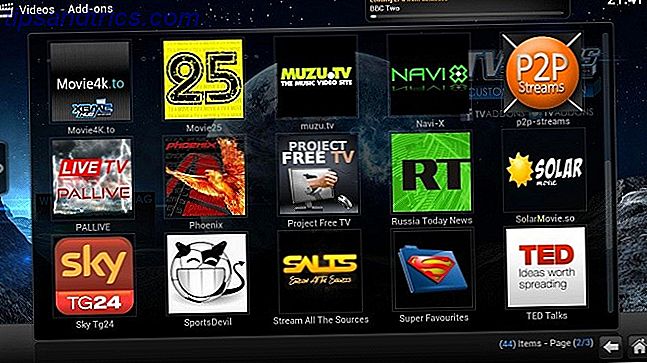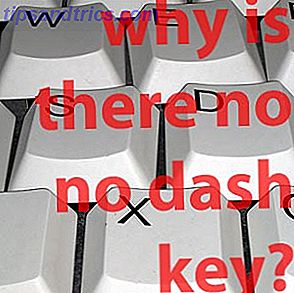 Pare de evitar traços em sua escrita só porque você não sabe como digitá-los fora dos processadores de texto. Aprenda os atalhos de teclado corretos e você pode digitar essas partes essenciais do idioma inglês em editores de texto básicos, navegadores e em qualquer outro lugar que precise deles.
Pare de evitar traços em sua escrita só porque você não sabe como digitá-los fora dos processadores de texto. Aprenda os atalhos de teclado corretos e você pode digitar essas partes essenciais do idioma inglês em editores de texto básicos, navegadores e em qualquer outro lugar que precise deles.
O traço (-) é a minha peça favorita de pontuação - é perfeita para inserir pontos, como este - mas eu tenho negligenciado isso na minha escrita por um par de anos, por uma razão realmente idiota.
Qual é o meu motivo idiota? Eu parei de usar o Word e o Open / Libre Office. Eu conheço o atalho deles para um traço - digite dois traços entre duas palavras e eles se transformarão depois que você digitar um espaço após a segunda palavra.
Eu parei de usar processadores de texto quando comecei a escrever para a Internet, no entanto, porque eles adicionam um monte de código sem sentido à minha escrita. Mas fora dos programas com o seu próprio atalho, nunca cheguei a aprender a escrever ou traços. Isso significa que os editores de texto e os navegadores em que eu agora escrevo são terríveis. Existem ferramentas on-line para criar em traços, e eu recorri ao "en dash" no Google e copiei a pontuação resultante, embora
Não mais. Vou parar de reestruturar as sentenças por preguiça e vou ajudá-lo a fazer o mesmo. Veja como fazer sua pontuação favorita no seu sistema operacional favorito. Continue lendo!
Crie Em e En Dashes em um Mac!
Primeiro: o mais fácil. O sistema operacional da Apple, o OS X, vem com alguns atalhos de teclado que tornam a digitação rápida e fácil.
Para um travessão (-), use “Option” e “-“. Para um travessão (-), use “Option”, “Shift” e “-“.
É isso aí! Agora vamos ver como a Microsoft faz em comparação.
Crie Em e En Dashes no Windows!
Os usuários do Windows podem facilmente criar um traço se estiverem usando o Word: basta digitar dois traços entre duas palavras, como expliquei acima.
Fora do Word, no entanto, a história é diferente: você precisa usar códigos de quatro dígitos. Você precisará de um teclado com um teclado numérico para isso - o bloco de números à direita das teclas de seta:

Laptops sem pads de números físicos podem ocasionalmente usar a tecla “Fn” e algumas teclas de letras em vez de um teclado numérico - procure números azuis no teclado. Na falta disso, você pode estar sem sorte.
Para criar você traço, primeiro coloque o cursor onde você gostaria e segure o botão "Alt". Agora você precisa digitar um código de quatro dígitos: 0150 para o travessão (-) ou 0151 para o travessão (-).
Encontre mais códigos para personagens aqui, se estiver interessado.
Crie Em e En Dashes no Linux!
Então o Windows torna as coisas muito mais complicadas do que o OS X faz. Como o Linux compara? Como de costume para o Linux, existem várias opções - duas neste caso. Também algo típico: eles não são tão simples quanto a solução Mac, mas ambos parecem menos arbitrários do que o do Windows.
Você pode usar o método que quiser, mas eu fiz um julgamento editorial - exibido sutilmente nos cabeçalhos abaixo.
A maneira estúpida
Assim, uma maneira de fazer o em e en traços no Linux é bastante semelhante ao método do Windows descrito acima: você precisa digitar códigos de quatro dígitos. A boa notícia: você não precisa de um teclado numérico para usá-los.
Aqui está o que você faz: pressione "Ctl", "Shift" e "u". Ao fazer isso, você criará um "u" mágico e sublinhado. Quando isso aparecer, você pode inserir um dígito de quatro caracteres para criar qualquer caractere que desejar. Para um travessão, digite "2013". Para um travessão, digite "2014". Não é simples, mas factível.

Quer aprender os outros códigos? Carregue o programa "Mapa de Caracteres", se a sua distro vier com um. Você pode encontrar qualquer caractere aqui - o código está no canto inferior esquerdo da janela (destacado acima).
O bom caminho
Por duas horas infelizes, achei que o conjunto de instruções acima era meu destino. Eu nunca estive tão feliz por estar errado. Outras escavações e pesquisas me fizeram perceber a tecla “Compose”, que torna a criação de muitos personagens diferentes - especialmente os caracteres com acentos comuns em francês, espanhol e várias outras línguas - simples de criar.
A tecla de composição também torna os traços de digitação rápidos: "Compor", seguido por "-", cria um travessão e "-". Cria um travessão.
"Mas Justin", eu ouço você dizendo: "Eu não tenho uma tecla Compor no meu teclado. Você é louco!"
Eu posso estar louco, mas você pode facilmente simular um botão de composição no seu teclado. No Gnome, no KDE ou no Unity, basta abrir o “Layout do Teclado” no menu de configurações. Em seguida, clique em "opções" e você poderá mapear sua chave de composição.

Defina qualquer chave que você esteja bem em perder. Eu me livrei do caps lock - uma chave que me permite digitar senhas incorretamente e não fazer nada mais útil. Voila - você tem uma chave de composição! Basta pressioná-lo, siga por "-" para um travessão ou "-" para um travessão.
Se você estiver interessado em criar outros personagens, confira esta incrível lista de atalhos de teclas de composição.
Conclusão
Então você tem isso: como digitar o en e em em qualquer programa, usando os três principais sistemas operacionais. Eu acho um pouco louco que os teclados não tenham uma forma embutida de digitar esses caracteres - eles são essenciais para o inglês moderno - mas parece que o teclado moderno não mudou muito desde a era do máquina de escrever. Inglês tem, e hoje traços são comuns.
Qual tecla do teclado você substituiria por traços se fosse encarregado de redesenhar o teclado? Deixe-me saber nos comentários abaixo, juntamente com todos os métodos de traço que não descrevi acima. Obrigado!
Crédito de imagem: imagem do teclado no topo por Mathias Bigge